ppt怎么设置点一下出来一个内容
先创建一个ppt,选取ppt中一个白色的标记框,右键选择“自定义动画”,就可以编辑这个白色框中所有的文字的动画 。选择想要的动画方式后,勾上位于右侧“单击鼠标时”的换片方式,这样操作的时候就可以点一下出来一个 。
ppt设置点一下出来一个内容

文章插图
先创建一个ppt,如果已经有了ppt文件内容,就从开始将ppt文件打开 。此时选取想点选的部分,可以看到ppt中有一个白色的标记框,这个标记框可以用来编辑动画、字体、甚至是比例大小 。
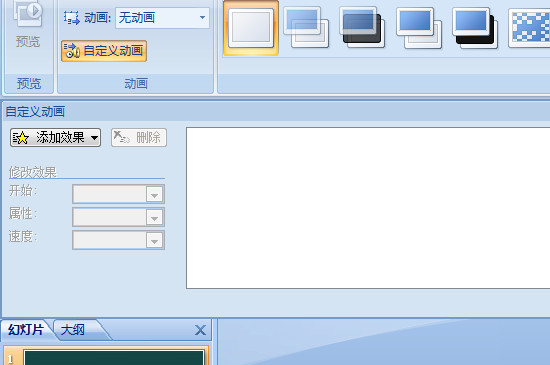
文章插图
将白色的框选出来之后,右键选择“自定义动画”,就可以编辑这个白色框中所有的文字的动画 。此时可以看到自定义动画中有很多选项,选取一个你喜欢或者你想要的效果就可以了,选取后点击确定 。
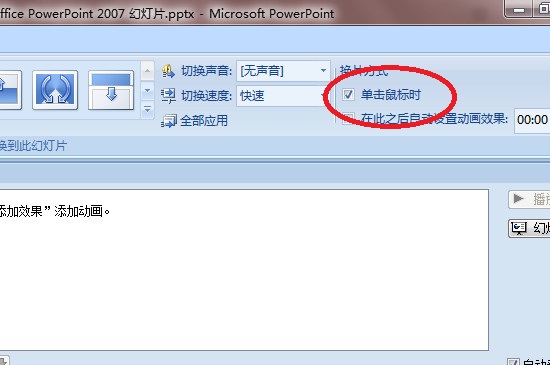
文章插图
选择好想要的动画方式了之后,注意右侧有一个选项,如果想要点一下出来一下就勾上“单击鼠标时”的换片方式,这样操作的时候就可以点一下出来一个 。所有动画都选择完毕之后,可以按F5预览 。
【ppt怎么设置点一下出来一个内容】
推荐阅读
- 如何进行突然分娩的急救?临产突然分娩怎么办?
- 怎么练腹肌最有效最快?练腹肌最快的方法
- 和女生聊天聊不下去,该怎么做
- 怎么跟女孩子聊天?如何跟女孩子聊天话题
- 聊天冷场急救话题,怎么跟妹子聊天不冷场
- 和女生聊天幽默话题,怎么跟女孩子聊天
- 和女生聊天开场白:探探怎么聊天,这种开场白,99%的女生秒回你
- 小猫流黄鼻涕打喷嚏怎么办?
- 解酒酶要怎么补充
- 驱虫一粒清怎么吃?驱虫一粒清多久吃一次?






